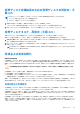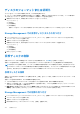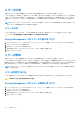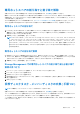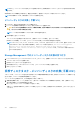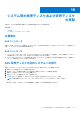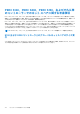Users Guide
Table Of Contents
- Dell EMC Server Administrator Storage Management 10.0.1
- 目次
- 概要
- はじめに
- RAID の概念について
- ストレージ状態およびタスクへのクイックアクセス
- PCI Express ソリッドステートデバイスサポート
- ストレージ情報およびグローバルタスク
- コントローラ
- コントローラ
- RAID コントローラテクノロジ - SATA および SAS
- RAID コントローラ機能
- コントローラ — 対応 RAID レベル
- コントローラ — 対応ストライプサイズ
- RAIDコントローラーの読み取り、書き込み、およびディスク キャッシュ ポリシー
- PERC コントローラにおけるバックグラウンド初期化
- 非 RAID コントローラの説明
- ファームウェアまたはドライババージョン
- コントローラの正常性
- コントローラプロパティとタスク
- コントローラタスク
- 仮想ディスクの作成
- コントローラアラームの有効化
- コントローラアラームの無効化
- コントローラアラームをオフにする
- コントローラアラームのテスト
- 再構築率の設定
- コントローラの設定のリセット
- コントローラログファイルのエクスポート
- 外部設定操作
- 外部設定のインポート
- 外部設定のインポートまたはリカバリ
- 外部設定のクリア
- 外部仮想ディスク内の物理ディスク
- バックグラウンド初期化率の設定
- 整合性チェック率の設定
- 再構成率の設定
- 冗長パス構成の設定
- 巡回読み取りモードの設定
- 巡回読み取りの開始と停止
- コントローラプロパティの変更
- 物理ディスク電源の管理
- 保存キャッシュの管理
- 暗号化キー
- 非 RAID ディスクへの変換
- RAID 対応ディスクへの変換
- コントローラモードの変更
- RAID0 の自動設定操作
- RAIDコントローラーの自動設定動作の設定
- システム設定のロックダウンモード
- 使用可能なレポートの表示
- PERC 9/PERC 10/PERC 11ハードウェア コントローラーのサポート
- BOSS RAIDコントローラーのサポート
- エンクロージャとバックプレーン
- バックプレーン
- エンクロージャ
- エンクロージャ管理
- エンクロージャの空いているコネクタの特定
- エンクロージャコンポーネント
- コネクタ
- テープドライブ
- RAID コントローラバッテリ
- 物理ディスクまたは物理デバイス
- 物理ディスクまたは物理デバイスの交換のためのガイドライン
- システムへの新しいディスクの追加
- SMART アラートを受けた物理ディスクの交換
- その他のディスク手順
- 物理ディスクまたは物理デバイスのプロパティ
- 物理ディスクまたは物理デバイスのタスク
- 物理ディスクタスク
- 仮想ディスク
- 仮想ディスクを作成する前の考慮事項
- 仮想ディスクの作成
- 仮想ディスクの再構築または移行
- 仮想ディスク再構成と容量拡張の開始とターゲット RAID レベル
- 冗長仮想ディスクの整合性の維持
- 冗長情報の再構築
- 仮想ディスクの不良ブロックの管理
- 不良ブロックのクリアに関する推奨事項
- 仮想ディスクプロパティおよびタスク
- 物理ディスク — 使用できるタスク
- 仮想ディスク作成の簡易設定ウィザード
- 仮想ディスク作成の簡易設定ウィザード(手順 2)
- 仮想ディスク作成の詳細設定ウィザード
- 仮想ディスク作成の詳細設定ウィザード(手順 2)
- 仮想ディスク作成の詳細設定ウィザード(手順 3)
- スパン編集
- 仮想ディスクタスク - 再設定(手順 1/3)
- 仮想ディスクタスク - 再設定(手順 2/3)
- 仮想ディスク容量拡張のための仮想ディスクの再設定 - 手順 2/3
- 仮想ディスクタスク - 再設定(手順 3/3)
- 低速および高速初期化
- ディスクのフォーマットまたは初期化
- 仮想ディスクの削除
- 仮想ディスクの名前変更
- 仮想ディスクのポリシーの変更
- ミラーの分割
- ミラーの解除
- 専用ホットスペアの割り当てと割り当て解除
- 仮想ディスクタスク - メンバーディスクの交換(手順 1/2)
- 仮想ディスクタスク - メンバーディスクの交換(手順 2/2)
- システム間の物理ディスクおよび仮想ディスクの移動
- ホットスペアでの仮想ディスクの保護
- トラブルシューティング
- 一般的なトラブルシューティング手順
- 仮想ディスクのトラブルシューティング
- 特定の問題の状況と解決方法
- 物理ディスクがオフラインまたはエラー状態と表示される
- [置換]、[センス]、または [メディア] エラーを伴う [不良ブロック] アラートの受信
- 再構築中または仮想ディスクが劣化中にアラート 2146~2150 を受信した場合
- 入出力、整合性チェック、フォーマットなどの操作中にアラート 2146~2150 を受信した場合
- 読み取りおよび書き込み操作で問題が発生する
- タスクメニューオプションが表示されない
- 再起動中に破損ディスクまたはドライブメッセージによって自動チェックの実行が提案される
- Windows が休止状態になった後で間違った状態とエラーメッセージが表示される
- Storage Management で温度プローブ状態のアップデート前に遅延が生じる
- Storage Management で再起動後にストレージデバイス表示の遅延が生じる
- リモートシステムにログインできない
- Microsoft Windows Server 2003 を実行するリモートシステムに接続できない
- Mozilla ブラウザでの仮想ディスク表示エラーの再設定
- 物理ディスクがエンクロージャオブジェクトではなくコネクタオブジェクト下に表示される
- PCIe SSD のトラブルシューティング
- よくあるお問い合わせ(FAQ)
- 対応機能
- ストレージコンポーネントの正常性状態の特定
- 正常性状態のロールアップ - バッテリが充電中または切れている
- 正常性状態のロールアップ - 仮想ディスク内の物理ディスクが故障または取り外し済み
- 正常性状態のロールアップ - 仮想ディスク内の物理ディスクが非対応、部分的または恒久的に劣化
- 正常性状態のロールアップ - 仮想ディスク内のすべての物理ディスクが外部状況
- 正常性状態のロールアップ - 仮想ディスク内の一部の物理ディスクが外部状況
- 正常性状態のロールアップ - 仮想ディスクが劣化、物理ディスクが故障または再構築中
- 正常性状態のロールアップ - 仮想ディスクが失敗
- 正常性状態のロールアップ - 非対応のファームウェアバージョン
- 正常性状態のロールアップ - エンクロージャ電源装置が故障または電源接続が取り外された
- 正常性状態のロールアップ - エンクロージャファンの 1 つが故障
- 正常性状態のロールアップ - エンクロージャ EMM の 1 つが故障
- 正常性状態のロールアップ - エンクロージャ温度プローブの 1 つに不具合が発生
- 正常性状態のロールアップ - エンクロージャへの両方の電源接続を喪失
- 正常性状態のロールアップ - 1 つ以上の物理ディスクが故障
- 正常性状態のロールアップ - 物理ディスクが再構築中
- Dell EMC PowerEdgeサーバーのシリーズの特定
仮想ディスク容量拡張のための仮想ディスクの再設定 - 手
順 2/3
メモ: RAID 10 パーシャル仮想ディスクでは、ディスクサイズまたは容量を増やす方法は 2 とおりのみです。
● パーセント値を大きくすることで、容量を拡張する。
● 元の RAID 10 仮想ディスクにディスクを追加する。
1. 拡張する仮想ディスク容量分、使用できる空きディスクサイズの割合を入力する。
このページには、使用可能な最大空きディスクサイズと、選択した RAID レベルの説明が表示されます。
2. [続行] をクリックして次の画面に進むか、キャンセルする場合は [ウィザードの終了] をクリックします。
仮想ディスクタスク - 再設定(手順 3/3)
お使いのコントローラがこの機能をサポートするかどうかを確認するには、「対応機能」を参照してください。
仮想ディスク再設定手順 3 ページでは、仮想ディスク再設定を完了する前に行った変更を確認することができます。
1. 変更内容を確認します。[新しい仮想ディスク設定] 表に仮想ディスクに行った変更が表示されます。[以前の仮想ディスク設
定] には再設定前の元の仮想ディスクが表示されます。
2. [終了] をクリックして仮想ディスクの再設定を完了します。元の仮想ディスクに変更を行わずに終了するには、[ウィザード
の終了] をクリックします。
メモ: 仮想ディスクの再設定のプロセスが開始された後で、読み取りおよび書き込みポリシーは、プロセスが完了するまで
一時的にデフォルト設定に戻ります。
低速および高速初期化
高速初期化の考慮事項
[高速初期化] タスクは、仮想ディスクにあるすべての物理ディスクを初期化します。[高速初期化] タスクは、物理ディスクの
メタデータをアップデートして、すべてのディスク容量が今後の書き込み操作に使用できるようにします。この初期化タスクは、
物理ディスク上の情報が消去されてないので迅速に終了しますが、物理ディスク上の情報は今後の書き込み操作で上書きされま
す。
注意: 高速初期化を実行すると既存のデータにアクセスできなくなります。このタスクはデータ破壊であると考えてくださ
い。
[低速初期化] タスクと比較した場合、[高速初期化] タスクには以下の利点があります。
● [高速初期化] タスクは短時間で完了します。
● [高速初期化] タスクは物理ディスク上のディスクブロックにゼロを書き込みません。これは、[高速初期化] タスクが書き込
み操作を実行せず、[低速初期化] タスクよりもディスクの劣化が少なくなるからです。
物理ディスクに問題があった、またはディスクに不良ディスクブロックが存在する可能性がある場合は、[低速初期化] タスクの
実行をお勧めします。このタスクは、不良ブロックを再マップし、すべてのディスクブロックにゼロを書き込むからです。
低速初期化の考慮事項
[低速初期化] タスクは、仮想ディスクにあるすべての物理ディスクを初期化します。[低速初期化] タスクは物理ディスク上の
メタデータをアップデートし、すべての既存データおよびファイルシステムを消去します。
[高速初期化] タスクと比較して、物理ディスクに問題があった、またはディスクに不良ディスクブロックが存在する可能性があ
る場合は、[低速初期化] タスクの使用をお勧めします。[低速初期化] タスクは不良ブロックを再マップし、すべてのディスク
ブロックにゼロを書き込みます。
[低速初期化] タスクは一度に 1 台ずつ物理ディスクを初期化します。初期化中、各物理ディスクはクリア状態と表示されます。
物理ディスクがクリア状態にある間は、物理ディスクの [クリアのキャンセル] タスクを使用できます。物理ディスクで [クリ
アのキャンセル] タスクを実行すると、仮想ディスク全体およびすべてのメンバーの物理ディスクに対して [低速初期化] タス
クがキャンセルされます。
仮想ディスク 141